Cài đặt Spring Tool Suite (STS) trong Eclipse
Previous Bài này sẽ hướng dẫn bạn cách cài đặt Spring Tool Suite (STS) trong Eclipse . String Tool Suite là một môi trường phát triển dựa trên Eclipse có được tùy biến cho phát triển ứng dụng Spring. Nó cung cấp một môi trường để thực thi, gỡ lỗi, chạy và triển khai các ứng ...
Bài này sẽ hướng dẫn bạn cách cài đặt Spring Tool Suite (STS) trong Eclipse.
String Tool Suite là một môi trường phát triển dựa trên Eclipse có được tùy biến cho phát triển ứng dụng Spring. Nó cung cấp một môi trường để thực thi, gỡ lỗi, chạy và triển khai các ứng dụng Spring, bao gồm tích hợp cho Pivotal tc Server, Pivotal Cloud Foundry, Git, Maven, AspectJ, và các bản phát hành Eclipse mới nhất.
Các bước cài đặt Spring Tool Suite (STS) trong Eclipse
1. Mở IDE Eclipse
2. Chọn “Help” -> “Eclipse Marketplace…”
3. Trong cửa sổ Eclipse Marketplace, gõ “STS” trong trường “Find:” -> nhấn nút “Go”
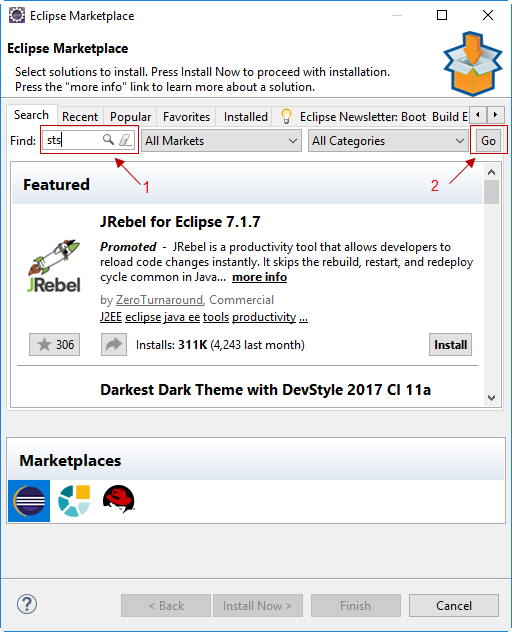
4. Click nút “install”
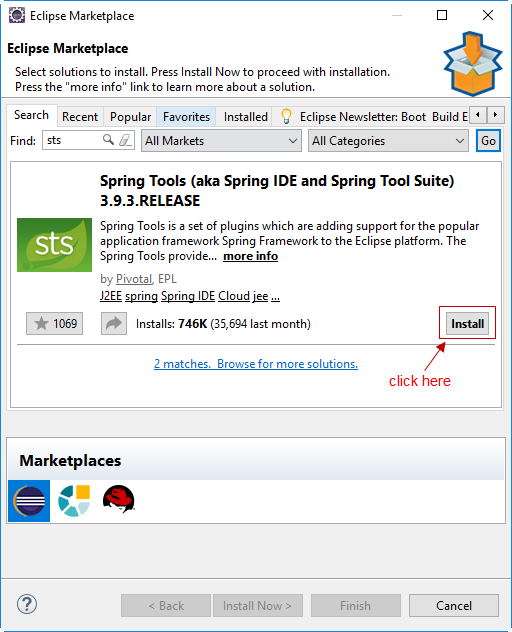
5. Trong màn hình tiếp theo, nhấp vào chọn tất cả -> nhấp vào nút “Confirm”
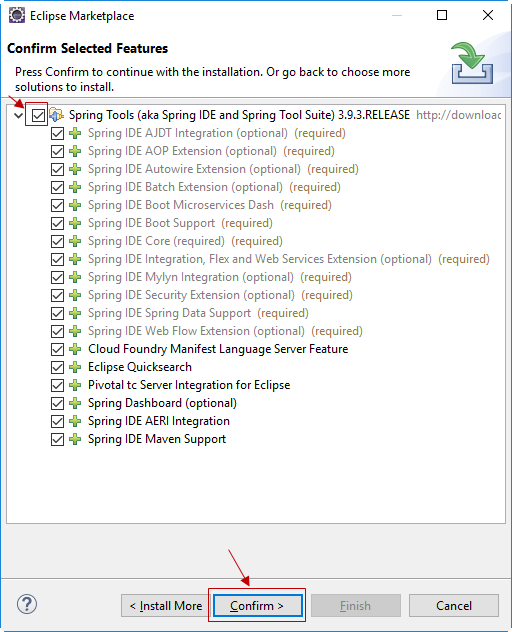
6. Trong màn hình tiếp theo, chọn “I accept the terms of the license agreements” -> click “Finish”
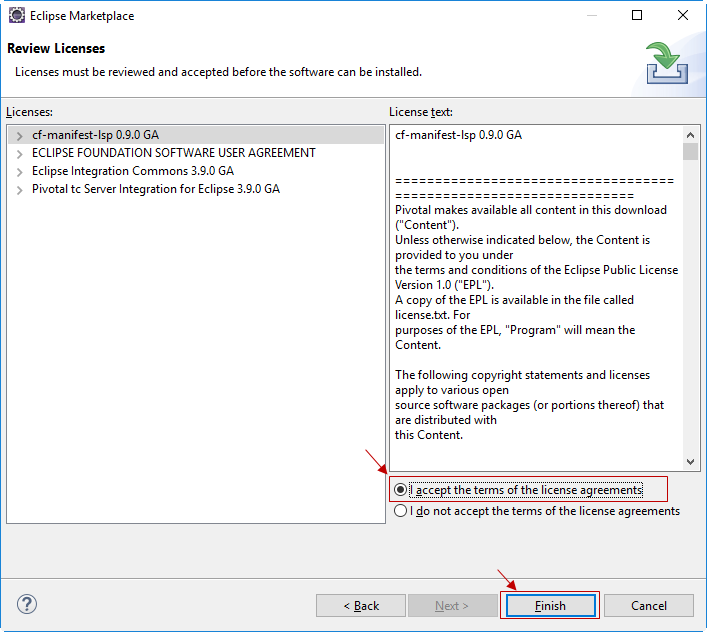
7. Chờ cho phần mềm được cài đặt.
8. Khởi động lại Eclipse của bạn.
9. Xác nhận cài đặt thành công.
Nếu quá trình cài đặt diễn ra tốt đẹp, bạn sẽ thấy một biểu tượng Spring mới trong thanh công cụ Eclipse như sau:
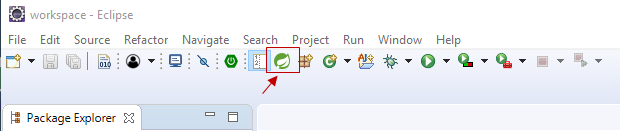
Done!
